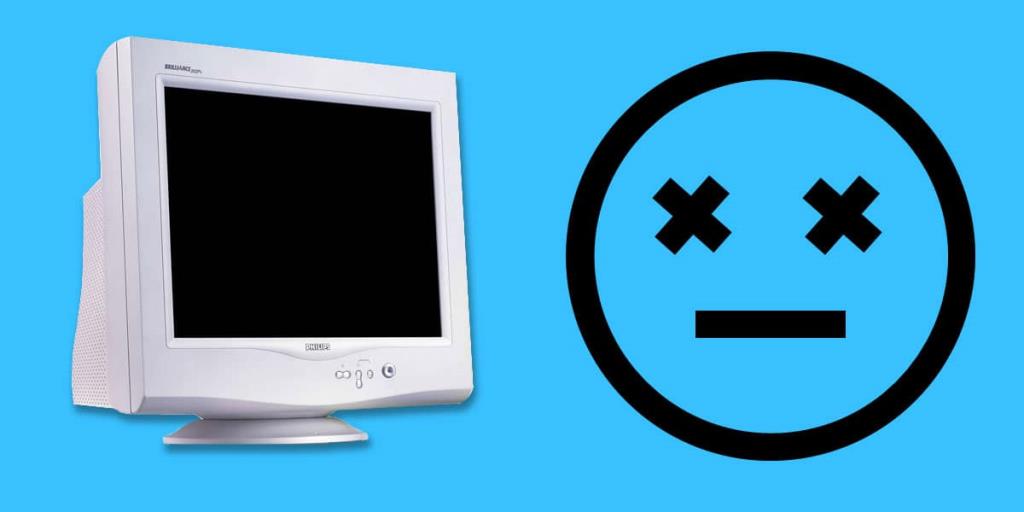Monitor adalah plug and play. Ia adalah antara perkakasan yang paling mudah untuk disediakan dan anda akan mendapati ia mudah disambungkan kepada hampir mana-mana model komputer riba yang bukan Macbook. Satu-satunya perkara yang anda akan bimbang ialah profil warna yang disokong oleh monitor, resolusinya dan saiz skrin. Semua itu anda boleh semak sebelum anda benar-benar membeli monitor dan ia berjalan lancar dari sana. Jika anda telah menggunakan monitor untuk seketika dan tiba-tiba melihat garisan pada skrin, anda mungkin mengalami masalah perkakasan. Jika anda bernasib baik, masalah itu tidak memerlukan kos yang tinggi untuk diselesaikan.
Menggunakan monitor 4K? Pastikan anda menyediakannya dengan betul .

Kabel HDMI/VGA/DVI
Perkara pertama yang perlu anda semak apabila anda mula melihat garisan pada skrin monitor ialah kabel yang anda gunakan untuk menyambung kepadanya. Periksa dengan teliti untuk melihat sama ada ia rosak. Anda mungkin melihat pin yang patah atau pin yang bengkok tidak pada tempatnya. Dalam sesetengah kes, mungkin jelas bahawa kabel itu rosak. Dalam kes lain, ia tidak akan menjadi. Mungkin idea yang baik untuk menukar kabel dengan yang baharu. Ia murah dan mudah didapati.

Selain itu, pastikan kabel tidak digulung atau dibalut terlalu ketat. Kabel-kabel ini adalah kaku untuk diperkatakan dan untuk alasan yang baik. Jika anda melilitnya terlalu banyak, ia mungkin menyebabkan kerosakan di dalam kabel.
Kabel kuasa
Periksa kabel kuasa untuk monitor. Pastikan ia disambungkan dengan betul. Jika anda menggunakan papan sambungan, pastikan palam disambungkan dengan selamat. Turun naik elektronik boleh menyebabkan garis pada skrin kelihatan. Jika anda membiarkannya terlalu lama, ia mungkin merosakkan monitor anda. Tukar kabel. Sekali lagi, ia murah jadi ia tidak akan menyebabkan anda keluar terlalu banyak.

Menyambung port
Ini adalah perkara seterusnya yang perlu anda semak sebaik sahaja anda menyemak kedua-dua kabel penyambung dan kuasa. Port pada komputer riba/desktop anda dan monitor mungkin kedua-duanya telah longgar. Malangnya, ini bukan sesuatu yang anda boleh beritahu dengan mudah tetapi periksa sama ada kabel itu dipasang dengan selamat. Sebaik-baiknya, sebarang kabel yang disambungkan ke port tidak seharusnya 'bergoyang'. Jika anda tidak pasti, anda boleh meminta perkakasan diambil dan diperiksa oleh profesional.

Kemas kini pemacu paparan
Dalam sesetengah kes, ini mungkin isu perisian. Semak sama ada pemacu paparan telah dikemas kini baru-baru ini. Ia mungkin menyebabkan masalah tetapi sangat tidak mungkin ia berlaku. Namun, memandangkan ini adalah Windows 10, peluang itu sentiasa ada.
GPU overclocked
Jika anda telah melakukan overclock GPU anda, ia mungkin menghadapi masalah menghantar isyarat ke monitor. Ia mungkin berfungsi dengan baik untuk seketika tetapi masalah boleh muncul pada bila-bila masa. Tidak banyak yang boleh anda lakukan melainkan anda sanggup mengembalikan GPU kepada tetapan stoknya.

Satu garisan merentasi skrin
Ini bukan untuk monitor LCD atau LED biasa. Dahulu lama dahulu, monitor ialah kotak besar segi empat sama yang kelihatan seperti set televisyen. Mereka tidak lagi dihasilkan tetapi yang masih ada dan digunakan cukup kukuh untuk bertahan beberapa dekad lagi. Monitor ini menggunakan teknologi yang dipanggil CRT atau tiub sinar katod yang merupakan nama mewah untuk tiub gambar. Apabila tiub ini mencapai penghujung hayatnya, garisan putih terpapar pada skrin. Jika anda mempunyai salah satu daripada monitor ini dan anda melihat garis putih tunggal ini, cabut plag monitor anda. Sudah tiba masanya untuk naik taraf.
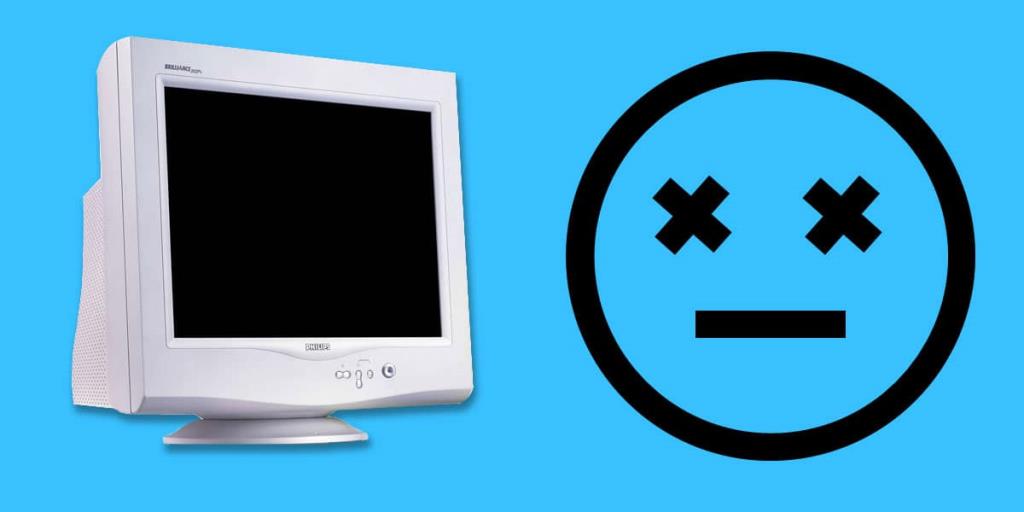
Jika semuanya gagal, anda harus membawa monitor anda untuk pemeriksaan.